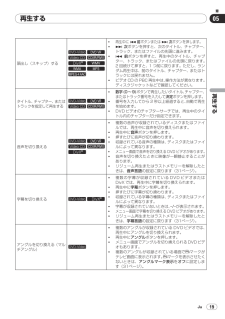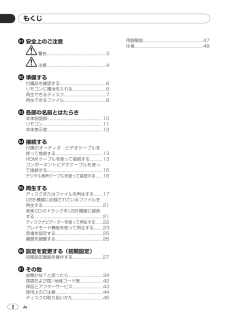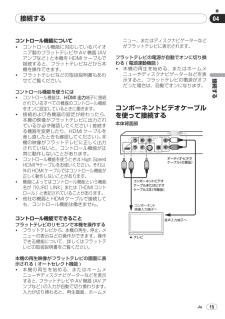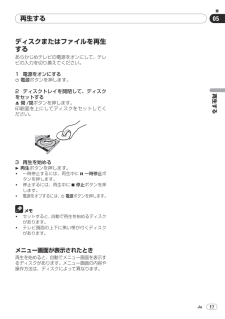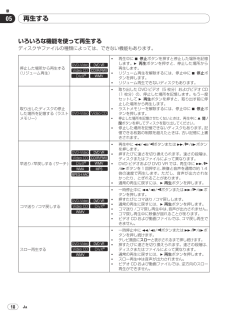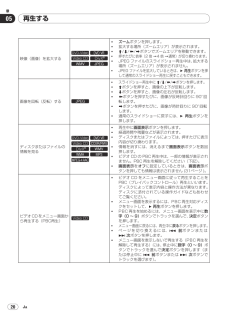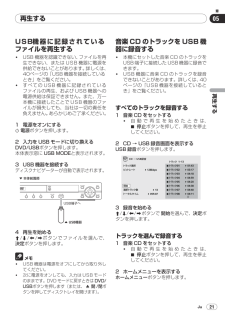Q&A
取扱説明書・マニュアル (文書検索対応分のみ)
"画面"2 件の検索結果
"画面"40 - 50 件目を表示
全般
質問者が納得海外仕様「DV-420V-K」がベストだと思います。amazon.comで購入できます。
5623日前view133
全般
質問者が納得パイオニアのリージョンフリーも素晴らしい商品だと思いますが・・・・私はこちらを購入し、もう3年くらい使っています。全く問題もありません。よろしければ見て下さい。わたしも国内メーカーのリージョンフリーDVDプレーヤーが欲しかったのですが、何を買っていいか分からず迷っていました。友人に尋ねたところYAMAHAがすごくいいらしく、言われたとおり購入しました。買ってからの設定は何もなし。NTSCとPALも自動変換なので、あなたが何もしなくても世界中のDVDが観られます。接続なども白、黄色、赤の線を入力、出力に挿すだ...
5879日前view128
19J2M90401AJa19再生する再生する章05頭出し(スキップ)する !再生中にo 前ボタンまたはp 次ボタンを押します。!p 次ボタンを押すと、次のタイトル、チャプター、トラック、またはファイルの先頭に進みます。!o 前ボタンを押すと、再生中のタイトル、チャプター、トラック、またはファイルの先頭に戻ります。2 回続けて押すと、1 つ前に戻ります。ただし、ランダム再生中は、前のタイトル、チャプター、またはトラックには戻れません。!ビデオCDのPBC再生中は、操作方法が異なります。ディスクジャケットなどで確認してください。タイトル、チャプター、またはトラックを指定して再生する !数字(0~9)ボタンで再生したいタイトル、チャプター、またはトラック番号を入力して決定ボタンを押します。!番号を入力してから 2 秒以上経過すると、自動で再生を始めます。!DVD ビデオのチャプターサーチでは、再生中のタイトル内のチャプターだけ指定できます。音声を切り換える !複数の音声が収録されているディスクまたはファイルでは、再生中に音声を切り換えられます。!再生中に音声ボタンを押します。!押すたび...
11J2M90401AJa11各部の名前とはたらき各部の名前とはたらき章03リモコン561011 2248121312379141615192021232418171 u 電源(17ページ )2 音声(19ページ )3 字幕(19ページ )4 数字(0~ 9)ボタン見たい / 聞きたいタイトル、チャプター、トラック、またはファイルを指定して再生するときに使います。また、メニュー画面で項目を選ぶときなどにも使います。5 トップメニューDVD ビデオのトップメニュー画面を表示します。6 i/ j/ k/ l項目を選ぶまたは設定を変更するときに使います。また、カーソルを移動します。決定選んだ項目を実行するまたは変更した設定を確定するときなどに使います。7 ホームメニューホームメニューを表示または終了します。8 d 再生(17ページ )9 m/ q/ y (18ページ )a o 前(19ページ )b e 一時停止(17ページ )c USB 録音(21ページ )d プレイモード(23ページ )e h 開/ 閉(17ページ )f アングル(19ページ )g DVD/ USB(21ページ )h クリア選んだ項目を取...
2J2M90401AJa2もくじ 安全上のご注意 警告....................................................... 3 注意....................................................... 4 準備する付属品を確認する........................................... 6リモコンに電池を入れる...............................6再生できるディスク....................................... 7再生できるファイル....................................... 8 各部の名前とはたらき本体前面部....................................................10リモコン........................................................11本体表示窓.................................
10J2M90401AJa10各部の名前とはたらき章03本体前面部195 7 8 212 11 10 13 16 15 143 4 6171 u STANDBY/ ON(17ページ )電源をオンまたはオフします。2 HDMI(13ページ )HDMI 出力端子に接続した機器を認識しているときに点灯します。3 リモコン受光部約7m以内の距離からリモコンをここに向けて操作します。!直射日光や蛍光灯などの強い光が当たると、リモコンの信号を受けにくくなることがあります。4 ディスクトレイ5 h OPEN/ CLOSE(17ページ )ディスクトレイを開閉します。6 本体表示窓(12ページ)7 TOPMENUDVD ビデオのトップメニュー画面を表示します。8 MENUメニュー画面またはディスクナビゲーターを表示します。9 i/ j/ k/ l項目を選ぶまたは設定を変更するときに使います。また、カーソルを移動します。ENTER選んだ項目を実行するまたは変更した設定を確定するときなどに使います。a RETURN1 つ前の画面に戻ります。b HOME MENUホームメニューを表示または終了します。c USB端子 (A タイ...
15J2M90401AJa15接続する接続する章04コントロール機能について!コントロール機能に対応しているパイオニア製のフラットテレビや AV 機器 (AVアンプなど ) と本機を HDMI ケーブルで接続すると、フラットテレビなどから本機を操作できます。!フラットテレビなどの取扱説明書もあわせてご覧ください。コントロール機能を使うには!コントロール機能は、HDMI出力端子に接続されているすべての機器のコントロール機能をオンに設定しているときに働きます。!接続および各機器の設定が終わったら、本機の映像がフラットテレビに出力されているか必ず確認してください ( 接続する機器を変更したり、HDMI ケーブルを差し直したときも確認してください)。本機の映像がフラットテレビに正しく出力されていないと、コントロール機能が正常に動作しないことがあります。!コントロール機能を使うときは HighSpeedHDMI™ケーブルをお使いください。それ以外のHDMIケーブルではコントロール機能が正しく動作しないことがあります。!機器によってはコントロール機能という機能名が「KUROLINK」または「HDMI コントロール」と表記...
17J2M90401AJa17再生する再生する章05ディスクまたはファイルを再生するあらかじめテレビの電源をオンにして、テレビの入力を切り換えてください。1電源をオンにするu 電源ボタンを押します。2ディスクトレイを開閉して、ディスクをセットするh 開/ 閉ボタンを押します。印刷面を上にしてディスクをセットしてください。3再生を始めるd 再生ボタンを押します。!一時停止するには、再生中に e 一時停止ボタンを押します。!停止するには、再生中にg 停止ボタンを押します。!電源をオフするには、u 電源ボタンを押します。メモ!セットすると、自動で再生を始めるディスクがあります。!テレビ画面の上下に黒い帯が付くディスクがあります。メニュー画面が表示されたとき再生を始めると、自動でメニュー画面を表示するディスクがあります。メニュー画面の内容や操作方法は、ディスクによって異なります。
18J2M90401AJa18再生する章05いろいろな機能を使って再生するディスクやファイルの種類によっては、できない機能もあります。停止した場所から再生する(リジューム再生) !再生中にg 停止ボタンを押すと停止した場所を記憶します。d 再生ボタンを押すと、停止した場所から再生します。!リジューム再生を解除するには、停止中にg 停止ボタンを押します。!リジューム再生できないディスクもあります。取り出したディスクの停止した場所を記憶する(ラストメモリー) !取り出した DVD ビデオ(5 枚分)およびビデオ CD(1 枚分)の、停止した場所を記憶します。もう一度セットしてd 再生ボタンを押すと、取り出す前に停止した場所から再生します。!ラストメモリーを解除するには、停止中にg 停止ボタンを押します。!停止した場所を記憶させたくないときは、再生中にh 開/ 閉ボタンを押してディスクを取り出してください。!停止した場所を記憶できないディスクもあります。記憶できる枚数の制限を超えたときは、古い記憶に上書きされます。早送り/ 早戻しする(サーチ) !再生中にm/ q/ ボタンまた...
8J2M90401AJa8準備する章02DualDiscの再生について!「DualDisc」 は、片面に DVD 規格準拠の映像やオーディオが、もう片面に CD再生機での再生を目的としたオーディオがそれぞれ収録されています。!「DualDisc」 の DVD の面は再生可能です (DVD オーディオは除く )。!DVD 面ではない、オーディオ面は、一般的な CD の物理的規格に準拠していないために、再生できないことがあります。!「DualDisc」 を再生機器に挿入をしたり、取り出しをしたりするときに再生面の反対側の面に傷がつく場合があります。傷がついた面は再生すると不具合が出る場合があります。!なお、「DualDisc」の仕様や規格などの詳細に関しましては、ディスクの発売元または販売元にお問い合わせください。パソコンや BD/ DVDレコーダーで作成したディスクの再生について!アプリケーションの設定、および環境によって、パソコンで記録したディスクは再生できないことがあります。!ディスクの特性・傷・汚れや記録レンズの汚れなどによって記録品質がよくない場合、再生できないことがあります。再生できるファイル!IS...
20J2M90401AJa20再生する章05映像(画像)を拡大する !ズームボタンを押します。!拡大する場所(ズームエリア)が表示されます。!i/ j/ k/ lボタンでズームエリアを移動できます。!押すたびに倍率(2 倍d4倍d通常)が切り換わります。!JPEG ファイルのスライドショー再生中は、拡大する場所(ズームエリア)が表示されません。!JPEG ファイルを拡大しているときは、d 再生ボタンを押して通常のスライドショー再生に戻すこともできます。画像を回転(反転)する !スライドショー再生中にi/ j/ k/ lボタンを押します。!iボタンを押すと、画像の上下が反転します。!jボタンを押すと、画像の左右が反転します。!kボタンを押すたびに、画像が反時計回りに 90°回転します。!lボタンを押すたびに、画像が時計回りに 90°回転します。!通常のスライドショーに戻すには、d 再生ボタンを押します。ディスクまたはファイルの情報を見る !再生中に画面表示ボタンを押します。!経過時間や残量などが表示されます。!ディスクまたはファイルによっては、押すたびに表示内容が切り換わります...
21J2M90401AJa21再生する再生する章05USB機器に記録されているファイルを再生する!USB 機器を認識できない、ファイルを再生できない、または USB 機器に電源を供給できないことがあります。詳しくは、40ページの「USB 機器を接続しているとき」をご覧ください。!すべてのUSB機器に記録されているファイルの再生、および USB 機器への電源供給は保証できません。また、万一本機に接続したことで USB 機器のファイルが損失しても、当社は一切の責任を負えません。あらかじめご了承ください。1電源をオンにするu 電源ボタンを押します。2入力を USB モードに切り換えるDVD/ USBボタンを押します。本体表示窓にUSBMODEと表示されます。3USB 機器を接続するディスクナビゲーターが自動で表示されます。▲ USB 機器▼ 本体前面部USB端子へ4再生を始めるi/ j/ k/ lボタンでファイルを選んで、決定ボタンを押します。 ? メモ!USB 機器は電源をオフにしてから取り外してください。!次に電源をオンしても、入力はUSBモードのままです。DVD モードに戻すときは DVD/ USBボ...
- 1